发布时间:2017-03-10 13: 44: 45
在EDIUS的滤镜中有一个非常强大的滤镜——手绘遮罩,运用这个滤镜可以在时间轴上自由的绘制曲线遮罩,在EDIUS处理一些创意时就变得更加自由。那么这个强大的滤镜该如何使用呢?下面小编就来分享一下它的使用方法。
下面看一个最典型的应用,在时间线上放置一段素材,我们准备为它创建一个曲线遮罩,并与背景素材叠加在一起。
1、打开EDIUS,首先在2v轨道和3v轨道上分别放两个素材;
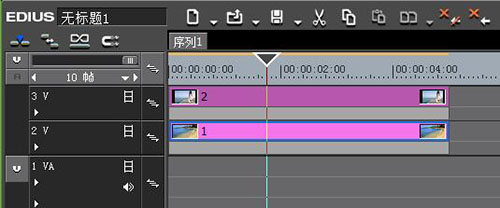
图1:导入素材
2、点击【特效】——【视频滤镜】——【手绘遮罩】,将手绘遮罩滤镜拖动到3v轨道的素材上;
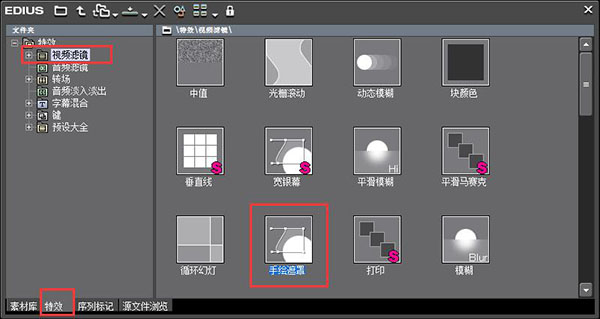
图2:手绘遮罩
3、在信息栏中打开手绘遮罩对话框,在上面工具栏中点击【绘制路径】,然后用钢笔将人物描绘出来;
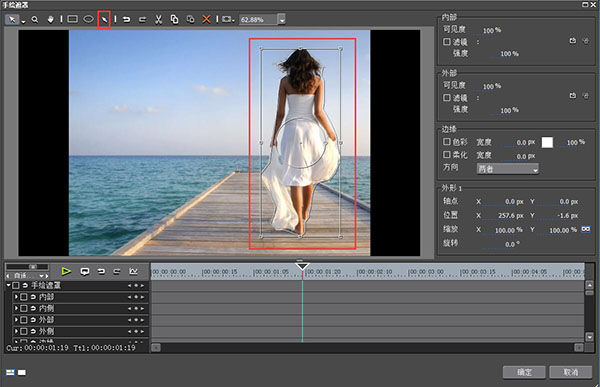
图3:绘制路径
4、然后将外部可见度设置0,设置边缘柔化宽度为30,当然数值也要视情况而定;
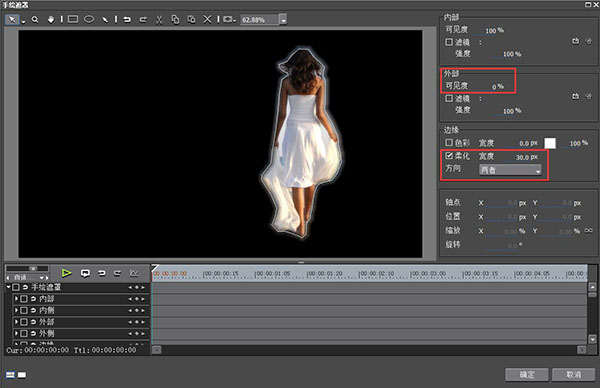
图4:设置遮罩
5、点击确定之后,人物就和背景融为一体了。

图5:最终效果
这只是一个典型的例子,其实关于手绘遮罩还有很多效果可以使用,比如去除水印、制作马赛克等。只不过学会基本的方法,举一反三,剩下的效果应该就可以做出来了。想学习更多EDIUS知识,可以到官网查看EDIUS教程。
展开阅读全文
︾